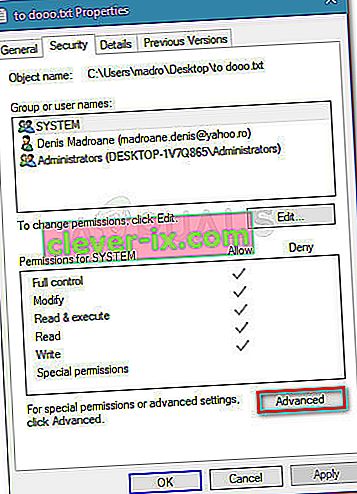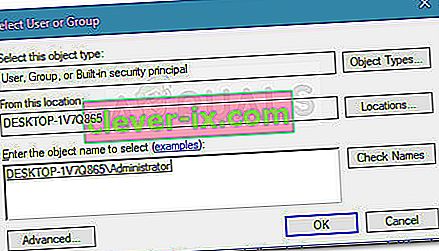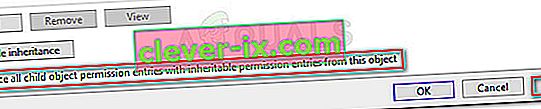Existuje jedna chyba VLC, ktorá sa nezdá byť opravená bez ohľadu na verziu zostavenia. "VLC sa nepodarilo otvoriť MRL" dôjde k chybe pri VLC player sa pokúša otvoriť súbor alebo stream film, ktorý je fyzicky umiestnený niekde inde ako na lokálnom počítači. Ak sa ho VLC hráč z nejakého dôvodu nevie zmocniť, nakoniec sa zobrazí chyba „VLC nedokáže otvoriť MRL“ .

Aj keď môže byť chyba výsledkom interného blokovania ostatných aplikácií firewall, je tiež pravdepodobné, že chyba nie je v samotnej aplikácii, ale v hostiteľovi obsahu, ktorý je vzdialene umiestnený.
Pretože k chybe dochádza, keď nie je z nejakého dôvodu prístupný na diaľku umiestnený obsah, existuje niekoľko krokov, pomocou ktorých môžete určiť zdroj problému. Ak sa vám pri pokuse o prehranie videa alebo streamu zobrazuje chyba „VLC nedokáže otvoriť MRL“, problém vyriešte podľa pokynov nižšie. Ďalej uvádzame zbierku metód, ktoré iní používatelia použili na vyriešenie problému. Postupujte podľa pokynov, kým narazíte na opravu, ktorá povedie k vyriešeniu problému.
Metóda 1: Skontrolujte, či zdroj funguje
Predtým, ako urobíte čokoľvek iné, je dôležité skontrolovať, či zdroj, ku ktorému sa pokúšate získať prístup, skutočne funguje. Pretože k chybe väčšinou dochádza pri streamoch a inom obsahu založenom na adresách URL, prejdite do ponuky Súbor> Otvoriť prúd siete a skopírujte odtiaľ adresu URL, ku ktorej sa pokúšate získať prístup.

Vložte webovú adresu do prehliadača (alebo iného prehrávača videa) a skontrolujte, či sa začne prehrávať. Ak adresa URL siete nefunguje v iných aplikáciách, je veľmi pravdepodobné, že problém nespočíva vo vašej verzii prehrávača VLP, ale v zdroji.
V prípade, že zdroj funguje vo vašom prehliadači alebo v inom prehrávači médií, pokračujte nasledujúcimi spôsobmi.
Metóda 2: Odinštalujte alebo dolaďte svoje nastavenia brány firewall
Väčšina výskytov chyby „VLC nie je schopná otvoriť MRL“ , ktoré nie sú výsledkom nefunkčného zdroja, je skutočne spôsobená nastavením brány firewall. Príliš chránené brány firewall (najmä riešenia tretích strán) môžu nakoniec zablokovať porty potrebné pre VCL na úspešné streamovanie zdroja.
Kroky, ktoré bránia vášmu externému antivírusu v interferencii so streamovaním obsahu, sa samozrejme budú líšiť v závislosti od brány firewall tretej strany. Ak používate program AVG, môžete tento problém vyriešiť tak, že prejdete do položky Brána firewall> Nástroje / Nastavenia brány firewall a na ľavom paneli vyberte položku Aplikácie . Ďalej prejdite na pravú tablu a zmeňte akciu priradenú prehrávaču médií VLC na možnosť Povoliť pre všetkých .
Poznámka: Ak používate iný antivírus, budete musieť nájsť konkrétne kroky týkajúce sa bezpečnostnej sady, ktorú používate.
Ak máte problémy s nájdením ekvivalentných krokov pre antivírusový program od tretích strán, ktorý používate, jednoduchším riešením by bolo jednoducho zbaviť sa brány firewall tretích strán a použiť vstavané riešenie. Nie je známe, že brána firewall systému Windows Defender spôsobuje konflikty s VLC, ako to robia iné brány firewall tretích strán. Tu je stručný sprievodca, ako odinštalovať bezpečnostný balík tretích strán a používať vstavaný firewall:
- Stlačením klávesu Windows + R otvorte dialógové okno Spustiť. Ďalej zadajte príkaz „ appwiz.cpl “ a stlačením klávesu Enter otvorte okno Programy a funkcie.

- V okne Programy a funkcie sa posuňte nadol v zozname aplikácií a kliknite pravým tlačidlom myši> Odinštalovať v balíku firewall tretích strán, ktorý používate.
- Podľa pokynov na obrazovke odstráňte externý firewall zo systému.
- Reštartujte počítač. Pri ďalšom spustení sa brána firewall programu Windows Defender automaticky povolí.
- Skontrolujte, či bol problém vyriešený otvorením VLC. Ak streamovanie externého obsahu spustí rovnakú chybu „VLC nedokáže otvoriť MRL“ , pokračujte nasledujúcou metódou nižšie.
Metóda 3: Odinštalujte VLC a nainštalujte najnovšiu verziu
"VLC nie je schopný otvoriť MRL" chyba môže byť tiež spôsobená vnútornej chybe aplikácie alebo porucha. Niektorým používateľom sa problém podarilo vyriešiť po odinštalovaní VLC a nainštalovaní najnovšej dostupnej verzie z oficiálnych webových stránok.
Tu je stručný návod, ako to urobiť:
- Stlačením klávesu Windows + R otvorte nové pole Spustiť . Ďalej zadajte príkaz „ appwiz.cpl “ a stlačením klávesu Enter otvorte okno Programy a funkcie .

- V sekcii Programy a funkcie prechádzajte zoznamom aplikácií a vyhľadajte prehrávač médií VLC. Ďalej kliknite pravým tlačidlom myši na prehrávač médií VLC a vyberte možnosť Odinštalovať / zmeniť.
- Postupujte podľa pokynov na obrazovke a odstráňte prehrávač médií VCL z vášho systému a reštartujte počítač, ak sa zobrazí výzva.
Poznámka: Najlepšie výsledky dosiahnete, ak na odstránenie všetkých stôp starej aplikácie použijete program Revo Uninstaller alebo iOBit Uninstaller .
- Navštívte tento odkaz ( tu ) a stiahnite si najnovšiu verziu prehrávača VLC Media Player. Podľa pokynov na obrazovke nainštalujte do svojho systému najnovšiu verziu a v prípade potreby ju reštartujte.
- Po nainštalovaní aplikácie skontrolujte, či už môžete streamovať obsah bez chyby „VLC nedokáže otvoriť MRL“ . Ak rovnaká chyba pretrváva, pokračujte ďalej nasledujúcou metódou nižšie.
Metóda 4: Nárokovanie vlastníctva súborov
Niektorí používatelia hlásia, že sa im pri pokuse o prehranie určitých súborov na externých úložných jednotkách alebo na vymeniteľných externých jednotkách zobrazila chyba „VLC nedokáže otvoriť MRL“ . Niektorí používatelia zjavne dokázali problém vyriešiť tým, že sa prihlásili k vlastníctvu súborov, ktoré boli otvorené pomocou chyby „VLC nedokáže otvoriť MRL“ .
Tu je stručný návod, ako to urobiť:
- Pravým tlačidlom myši kliknite na súbor, ktorý sa otvára s príslušnou chybou, a vyberte príkaz Vlastnosti .
- V ponuke Vlastnosti prejdite na kartu Zabezpečenie a kliknite na tlačidlo Spresniť spojené s oprávneniami .
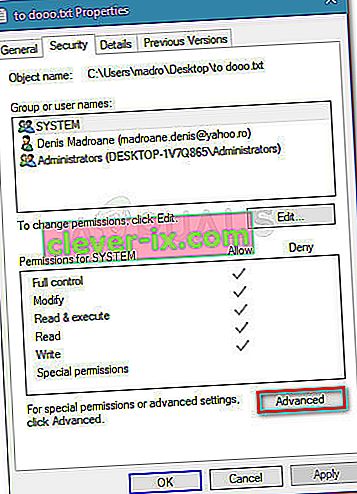
- Kliknite na tlačidlo Zmeniť v hornej časti (spojené s vlastníkom).
- Do nasledujúceho poľa zadajte „ Správca “ do poľa priradeného k Zadajte názov objektu, vyberte ho a stlačte OK .
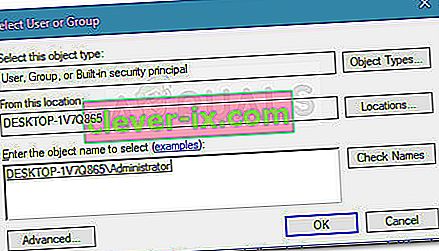
- Ďalej začiarknite políčko spojené s Nahradiť všetky položky povolení podradeného objektu dedičnými položkami povolení z tohto objektu a kliknite na tlačidlo Použiť .
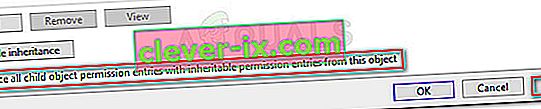
- So zmeneným povolením skontrolujte, či ste schopní otvoriť súbory bez chyby „VLC nedokáže otvoriť MRL“ .